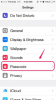Povežite iPhone z računalnikom s kablom USB in odprite iTunes 11 v računalniku. Kliknite gumb »iPhone« ali, če imate stransko vrstico odprto – pritisnite »Ctrl-S«, da preklopite stransko vrstico – kliknite ime svojega iPhone-a v razdelku Naprave.
Preklopite na zavihek »Informacije« in se pomaknite navzdol do razdelka Drugo. Če je v vrstici »Zaznamki« v razdelku Drugo napisano »Vaši zaznamki se sinhronizirajo z vašim iPhoneom prek omrežja iCloud«, morate za nadaljevanje izklopiti iCloudovo sinhronizacijo Safari v telefonu.
Označite »Sinhroniziraj zaznamke z« in v spustnem meniju izberite spletni brskalnik. ITunes za PC podpira samo sinhronizacijo z Internet Explorerjem in zdaj ustavljenim Safarijem za Windows. Če uporabljate brskalnik, ki ni na seznamu, na primer Firefox ali Chrome, izberite »Internet Explorer«. Ne potrdite polja »Zaznamki«. v razdelku Napredno, saj ta možnost izbriše zaznamke v telefonu in jih nadomesti s tistimi iz računalnik.
Pritisnite "Uporabi" in počakajte, da se sinhronizacija konča. Če uporabljate samo Internet Explorer, lahko zdaj odprete brskalnik in si ogledate zaznamke telefona na seznamu priljubljenih. Če uporabljate drug brskalnik, morate nadaljevati in kopirati zaznamke iz Internet Explorerja.
Odprite Chrome ali Firefox, da uvozite zaznamke iz Internet Explorerja. Če uporabljate Chrome, odprite meni, kliknite »Zaznamki« in »Uvozi zaznamke in nastavitve«. Izberite "Microsoft Internet Explorer," označite "Priljubljene/zaznamke" in pritisnite "Uvozi." V Firefoxu pritisnite "Ctrl-Shift-B", da odprete knjižnico okno. Kliknite "Uvozi in varnostno kopiranje" in "Uvozi podatke iz drugega brskalnika". Izberite »Microsoft Internet Explorer«, pritisnite »Naprej«, označite »Priljubljene« in znova pritisnite »Naprej«, da uvozite zaznamke.
Če želite izklopiti sinhronizacijo zaznamkov prek iCloud, ki je potrebna za sinhronizacijo zaznamkov prek iTunes, odprite aplikacijo Nastavitve na telefonu tapnite iCloud in izklopite »Safari«. V sistemskih različicah pred iOS 6 je ta preklop označen "Zaznamki."
Če morate sinhronizirati zaznamke v obe smeri med iPhonom in Firefoxom ali Chromom in vam ni treba namestiti dodatne programske opreme, prenesite iCloud za Windows iz Appla. Ta pripomoček lahko sinhronizira zaznamke vašega telefona neposredno s Chromom in Firefoxom z uporabo dodatka za brskalnik. Če uporabljate to metodo, pustite preklop »Safari« v nastavitvah iCloud telefona vklopljen.
Če je Chrome edini brskalnik, ki ga uporabljate v računalniku, namestite Chrome na svoj iPhone in ga uporabite namesto Safarija. Aplikacija Chrome lahko samodejno sinhronizira zaznamke s Chromom v računalniku prek interneta.